Как установить скайп на смартфон Андроид?
Как установить Скайп на Андроид-телефон
Установить Скайп на Андроид несложно. Требуется выполнить несколько простых действий в строгом соответствии с инструкцией.
Предварительная подготовка
1 вариант подготовки
Чтобы установить, а также настроить программу для общения на ваш смартфон, нужно сначала скачать установочный (загрузочный) файл нужной конфигурации (подробней об этом вы можете узнать здесь). Для этого:
- Зайдите на сайт программы skype.com, чтобы скачать абсолютно бесплатно на русском языке нужный файл.
- Чтобы найти программу, нужно зайти сначала в раздел загрузок, потом выбрать подраздел для мобильных телефонов, а затем выберать Android, а именно кнопку «…подробнее об Андроиде…».
- На следующей странице потребуется нажать большую синюю кнопку загрузки (скачивания) файла и Скайп на русском будет сохранен у вас на устройстве уже через несколько минут.
2 вариант подготовки
- Возьмите смартфон.
- Зайдите по ссылке официального магазина программ для Android https://play.google.com/store/apps/details?id=com.skype.raider.
- Прочитав все интересующие подробности, нажмите кнопку «Установить» (это бесплатно).
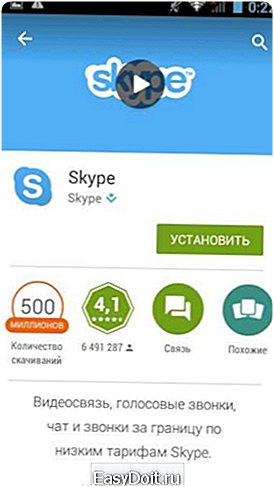
…или сделайте так:
- Зайдите на своем телефоне в магазин программного обеспечения PlayMarket.
- Если в первых же предлагаемых программах вы не увидели нужного сейчас Скайпа, введите его название в строчке поиска.
- Нажмите на кнопку скачивания после того, как файл будет найден.
Настройка
Установка и регистрация
Чтобы начать пользоваться мессенджером, установите его. Для этого: 1.Зайдите в папку со скачанным файлом на своем Андроиде.
2.Откройте файл — начнется установка (не забудьте нажать «Принимаю» при возникновении на экране лицензионного соглашения).
3.Зайдите в установленную программу, если установщик не открыл ее автоматически.
Если после окончания закачки вы снова зайдете в магазин PlayMarket, увидите, что напротив значка Скайпа с загрузочным файлом написано «Установлено».

4.Введите свои регистрационные данные — логин и пароль. Если их еще нет, переходите к следующему пункту.
5.Бесплатно зарегистрируйтесь:
- Нажмите кнопку «Регистрация» (или «Создать учетную запись», «Create a new account»).
- Появится новое окно с пустыми графами, которые нужно будет заполнить: фамилия, имя, дата рождения, логин, пароль, страна, телефон и т. д. (те, что помечены маленькой звездочкой (*), являются обязательными для заполнения).
- Нажмите на «ОК» или «Сохранить».

Теперь вы можете пользоваться Скайпом. Если камера при видео звонке не работает, смотрите, что делать, в следующем пункте.
Настройка автоматической загрузки и видео звонков
Внимание! Функция автоматической загрузки программы вместе с загрузкой самого устройства (имеется в виду загрузка телефона на базе ОС Андроид) удобна тем, кто пользуется только одним аккаунтом и уверен, что никто другой не будет заходить с его телефона в мессенджер.
Для настройки функции автоматической загрузки нужно сделать так:
- Зайдите в Скайп и авторизируйтесь.
- Нажмите на меню управления Skype.
- Теперь необходимо поставить галочку напротив пункта «Автоматическая авторизация» в настройках.
Чтобы настроить возможность получения звонков с одновременной трансляцией видео собеседника онлайн, нужно:
- Зайти в меню управления Скайп.
- Выбрать пункт «Настройки».
- Далее найти и выбрать поле «Голосовые и видеозвонки».
- Поставить галочку «Отображать видеозвонки».
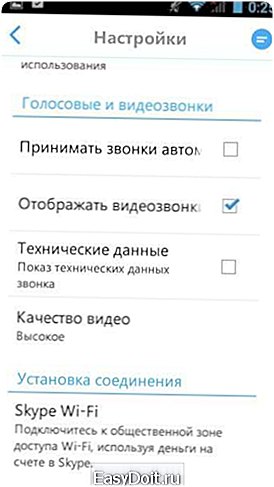
Чтобы проверить и настроить работу камеры, выйдите из Скайпа и найдите в меню или настройках вашего Андроид-устройства управление камерой (камерами), зайдите туда. Далее нужно установить галочку напротив фронтальной камеры, а также выбрать нужное качество камеры. Учтите, чем больше разрешение, тем больше трафика «съест» телефон во время онлайн-видео трансляции.
Добавление контактов
1.Откройте в Скайпе меню «Контакты».
2.Нажмите «Добавить контакт» («Добавить людей»).

3.Далее в открывшемся окне можно вводить название того абонента, которого вы хотите найти и сделать другом. Также можно выставлять и другие параметры поиска (пол, имя, возраст, страна…).
4.Нажмите «ввод» («ОК», «Enter»…).
5.Нажмите на аватарку найденного человека, чтобы открыть окошко запроса добавления в контакты.
6.Если нужно, измените стандартный текст просьбы о добавлении на свой, уникальный, и опять нажмите подтверждающую кнопку.
Можно ли записать видео со Скайпа
После всех проделанных действий вам останется только ждать, пока ваш новый Скайп-друг не увидит ваш запрос и не подтвердит его, добавив вас в контакты. После этого вы сможете посылать ему текстовые и видео-сообщения, вызывать его на видео- или голосовую связь, а также видеть его статус.
Чтобы добавить в список контактов мессенджера мобильные телефоны и стационарные номера, нужно следовать инструкции:
- Нажмите в «Контактах» (второе меню, если считать слева) «Добавить…».
- Заполните нужные графы в появившемся окне: номер телефона, имя, фамилия (при заполнении поля телефона не забудьте выбрать из раскрывающегося списка страну, в которой находится этот человек, и ее код).
- Нажмите «Добавить».

Автоматическое добавление контактов
Можно, синхронизировав свою телефонную книгу со Скайпом, добавить контакты, не выполняя поиск вручную. Сделать это нужно так:
- Зайдите в пункт «Настройки».
- Нажмите раздел «Контакты».
- Выберите «Добавить друзей автоматически», установите параметр «Использовать адресную книгу».
Чтобы начать пользоваться Скайпом на устройстве, работающем под управлением операционной системы Андроид, нужно сделать лишь несколько простых действий.
Вконтакте
Одноклассники
Google+
allmessengers.ru
Как установить скайп на Android
Skype имеет огромную популярность, постоянно совершенствуясь и увеличивая число своих пользователей. То, что программа полностью бесплатно позволяет применять свои возможности внутри собственных пользователей, делает ее еще более популярной. Эта статья также доступна для следующих платформWindows 8. Но сразу становится важный вопрос – как установить скайп на Андроид? Имеются ли сложности и важные отличия от установок на других операционных системах? Оказывается, нет. Эта статья также доступна для следующих платформ Windows (рабочий стол) и многих других. Теперь войти в Skype достаточно просто, если у вас есть какой нибудь гаджет под рукой с установленной программой.
Разработчики Скайпа соблюдают созданное ими еще в 2003 году правило, что их программа будет совершенно бесплатной. Однако мобильные операторы могут здесь иметь свой коммерческий интерес и за использования подключения программой к мобильной сети при передаче данных взымать с пользователей оплату. Перед установкой программы, лучше предварительно проконсультироваться со своим оператором о стоимости использования возможностей Скайпа на своем мобильном средстве. В то же время сама программа устанавливается на всех без исключения мобильных системах с Андроид, соответствующих минимальным требованиям.
Что нужно сделать, чтобы установить скайп на Андроид бесплатно
Установка скайпа сегодня доступна для мобильных средств с ОС Андроид, начиная от версии 2.3. Для установки нужно перейти по ссылке на skype.com в браузере своего телефона и произвести скачивание программы, которая расположена в магазине программных приложений Google Play. Можно зайти сразу в этот магазин, найти там нужный раздел и произвести скачивание программы. Эта статья также доступна для следующих платформ Windows Phone.
При установке, происходит автоопределение имеющейся версии в телефоне, что не потребует от владельца производить самостоятельный выбор нужного вида программы, разбираясь в большом количестве имеющихся предложений.
При установке, потребуется выполнить подтверждение разрешения для этой программы. Данная процедура является обязательной при установке приложения на любую версию Андроид.
Что нужно сделать для бесплатного скачивания Скайп на планшет
Этап установки программы на планшет повторяет все действия обычного скачивания. Так же требуется перейти по ссылке skype.com или воспользоваться имеющимся предложением от магазина Google Play. Установка и скачивание – совершенно бесплатны.
На планшете после скачивания и установки программа будет сразу готова к использованию.
xn——6kcbabg6a4aidr1aoehwfgqh4hrf.xn--p1ai
Установка Skype на телефоны андроид
Скайп как незаменимое средство разностороннего общения может быть необходим тем, кто по работе вынужден пользоваться планшетом или смартфоном. Перед установкой данной программы у пользователя может возникнуть ряд подобных вопросов:
1) На каком сайте можно скачать программу Skype, подходящую под операционную систему Android?
2) Будет ли совместима эта программа с той версией Android, которая установлена на пользовательское устройство?
3) Что именно нужно сделать, чтобы установить скачанный Skype на смартфон или планшет с системой Android?
4) При желании сэкономить место на диске может ли владелец мобильного устройства пользоваться скайпом, загруженным на карту памяти?
5) Сможет ли пользовательское устройство соответствовать требованиям программы Skype по трате энергии?
На все эти вопросы существуют подробные ответы.
1) На каком сайте можно скачать программу Skype, подходящую под операционную систему Android?
Программу Skype можно скачать с различных сайтов. Во-первых, это сайт официального разработчика Skype.com. Здесь надо последовать пошаговым инструкциям с целью сохранить Skype для того, чтобы позже установить его с помощью каких-либо приложений. Во-вторых, можно скачать сразу подходящий Skype для пользовательской версии системы Android посредством магазина Google Play (play.google.com). В-третьих, можно скачать скайп через сайты, посвященные данному приложению.
2) Будет ли совместима эта программа с той версией Android, которая установлена на пользовательское устройство?
Следует знать, что, начиная с версии 2.1.0 Android OS, программа Skype не будет испытывать трудности при установке и совмещении с девайсом. В магазине Play.Google.Com пользователи обязательно уведомляются о том, с каким типом устройства совмещена запрашиваемая ими программа. Значит, можно зайти на сайт этого магазина и прочитать рекомендации. Также при закачивании скайпа с посторонних сайтов обычно указывается версия совместимости.
3) Что именно нужно сделать, чтобы установить скачанный Skype на смартфон или планшет с системой Android?
Здесь действия имеют четкий порядок:
1. Для беспрепятственного скачивания программы необходимо разрешить установку незнакомых приложений.
2) Далее следует скачать установочный файл типа .apk.
3) Далее необходимо скачанную программу skype.apk загрузить на карту памяти или встроенную память устройства с помощью копирования или перемещения посредством объединения с компьютером через USB-порт, сеть WiFi или с помощью приложения AirDroid.
4) Посредством проводника нужно открыть скачанный файл и согласиться с тем, какие этапы предложит программа-установщик.
5) После соглашения нужно ждать окончания установки.
4) При желании сэкономить может ли владелец мобильного устройства пользоваться скайпом, загруженным на карту памяти?
Программа Skype без проблем становится доступной, будучи расположенной на карте памяти с версией программы Android не менее 2.2. Если же версии ниже, то можно перепрошить устройство с помощью скриптов A2SD, A2SDX, DATA2SD, DATA2EXT и др. Для неуверенных пользователей рекомендуется программа Link2SD, которая упрощает процедуру переноса любых приложений на карту памяти.
5) Сможет ли пользовательское устройство соответствовать требованиям программы Skype по трате энергии?
Смартфон или планшет, основанный на платформе Android OS, сможет выдержать программу Skype в том случае, если его процессор имеет частоту от 800 МГц, а память обладает как минимум 27 МБ свободного места. Если процессор и память не соответствуют этим параметрам, то установка скайпа будет невозможной. Если все же при наличии свободного места на карте памяти скайп был установлен на девайс с процессором, частота которого ниже 800 МГц, владелец устройства при пользовании программой может быть обеспечен слабой связью с помехами.
Скачать программу SKYPE с нашего сервера
top-android.org
Как установить Скайп на смартфон
Компания выпускает специальные версии программы для различных устройств, чтобы использовать и учитывать все их особенности. В современной линейке предложений вы найдете и версию для смартфонов.
Единого рецепта, как установить Скайп на смартфон, не существует. Дело в том, что для разных операционных систем разработаны различные версии мобильного приложения, которые вы можете скачать с разных ресурсов:

Разные варианты ОС
Например, программа Скайп для смартфонов на платформе Android устанавливается через Google Play по ссылке https://play.google.com/store/apps/details?id=com.skype.raider:
Программа на Google Play
Чтобы установить ее, вы обязательно должны зайти в Google play с мобильного и воспользоваться вашей учетной записью Google, а затем найти необходимое приложение.
Скачать Скайп бесплатно для смартфона iPhone можно, как и другие приложения этой марки, через App Store / iTunes по ссылке https://itunes.apple.com/ru/app/id304878510 или воспользовавшись поиском магазина:

Программа на iTunes
Как подключить Скайп на смартфоне, работающем на Windows? Ответ очевиден: через Windows Phone по ссылке http://www.windowsphone.com/ru-ru/store/app/skype/c3f8e570-68b3-4d6a-bdbb-c0a3f4360a51:

Программа для Windows Phone
А вот Skype для смартфонов Нокия Х искать не придется — программа уже предустановлена на этих устройствах:

На Nokia X уже предустановлено
Русский Скайп для смартфона Самсунг, Нокиа (не Х-серии), других марок можно загрузить там, где располагаются приложения для операционной системы, на которой они работают. Например, если Самсунг на Android – идите в Google Play; если Нокиа на Windows — вам в Windows Phone.
Как узнать, какие смартфоны поддерживают приложение? Эту информацию можно получить на официальном сайте разработчика. Вот адрес специализированной странички по этому вопросу: https://support.skype.com/ru/faq/FA10328/kakovy-sistemnye-trebovania-dla-prilozenia-skype.

Требования различных ОС
Смартфоны со Скайпом для Windows Phone должны соответствовать следующим требованиям – как видите, совсем нестрогим:
Требования на Windows Phone
Смартфоны, поддерживающие версию для Android, должны быть такими:

Требования Android
А вот на каких смартфонах работает приложение для iOS:

Требования iOS
Программа на всех устройствах устанавливается бесплатно. Однако, вы будете должны оплатить интернет-трафик для загрузки приложения и общения, а также ваши платные подписки, например, внести деньги за услуги звонков на стационарные и мобильные телефоны.
Видео:
netsmate.com
